
에머슨 Plantweb™ Insight
빠른 시작 가이드
00825-0115-4541, Rev DE
3월 2020년

빠른 시작 가이드 3월 2020년
목차
개요............................................................................................................................................. 3
시스템 요구사항.......................................................................................................................... 4
설치............................................................................................................................................. 6
애플리케이션 실행.......................................................................................................................9
시스템 설정 사용자 지정............................................................................................................10
애플리케이션 설치.....................................................................................................................14
애플리케이션 구성.....................................................................................................................15
2 Emerson.com/Rosemount

3월 2020년 빠른 시작 가이드
1 개요
Plantweb Insight를 선택해 주셔서 감사합니다. 이 문서는 소프트웨어 플랫
폼 초기 설정 과정을 안내합니다. 특정 애플리케이션에 대한 자세한 내용 및
구성 정보는 Plantweb Insight 참조 설명서를 참조하십시오.
Plantweb Insight를 설치하기 전에 필수 가상화 소프트웨어/하이퍼바이저 중
하나가 올바르게 설정되고 실행되고 있도록 하십시오. 호환 가능한 가상화
소프트웨어/하이퍼바이저는 이 문서의 시스템 요구사항 섹션에 나열되어
있습니다.
빠른 시작 가이드
3

빠른 시작 가이드 3월 2020년
2 시스템 요구사항
Plantweb Insight는 전체 개발된 가상 머신(예: .ova 파일)으로 제공됩니다.
사용자는 사용자가 제공한 가상화 소프트웨어 또는 하이퍼바이저에 설치할
완전 가상 머신 이미지를 수신합니다.
Plantweb Insight 가상 머신은 네트워크 액세스 권한이 있는 어떤 웹 클라이
언트나 액세스할 수 있는 웹 서버를 포함합니다. 모든 구성과 가상화는 웹 브
라우저 사용자 인터페이스를 통해 완료됩니다.
네트워크 서버 또는 PC/랩톱에 Plantweb Insight를 설치할 수 있습니다. 두
설치 모두 요구사항과 설치 단계가 동일합니다. 조직 정책에 따라 네트워크
연결 설정이 달라질 수 있습니다. 네트워크에서 모든 관련 게이트웨이에 액
세스할 수 있습니다.
시작하기 전에 시스템이 최소 요구사항을 충족하는지 확인하십시오.
2.1 호스트 운영 체제
가상화 소프트웨어/하이퍼바이저
• VMware Workstation Pro™ 10 이상(요구사항은 여기에서 찾을 수 있음)
• VMware vSphere® 5.5 이상(요구사항은 여기에서 찾을 수 있음)
또는
• 다른 가상화 소프트웨어(Microsoft® Hyper-V®)를 이용하는 경우
로즈마운트™ 지원에 문의하십시오.
2.2
2.3
4 Emerson.com/Rosemount
게스트 운영 체제
• 프로세서 = 4
• 메모리 = 최소 16GB RAM
• 하드 드라이브 = 사용 가능한 공간 100GB
애플리케이션
브라우저(지원되는 최근 버전)
• Chrome™ 브라우저
• Microsoft Internet Explorer
®

3월 2020년 빠른 시작 가이드
2.4 기타 요구사항
• DVD 드라이브는 설치 작업에 필요합니다.
• DHCP 서버에서 유효한 IP 주소를 할당해야 합니다(Plantweb Insight 웹
인터페이스에 연결되면 정적 IP 주소를 구성할 수 있음).
2.5 게이트웨이 호환성
Plantweb Insight는 펌웨어 버전 4.7.68 이상의 에머슨 무선 1410/1420 게이
트웨이와 호환 가능합니다. 게이트웨이 펌웨어가 최신 버전이 아닐 때
Plantweb Insight는 특정 애플리케이션에서 계산 응답 문제를 경험할 수 있
습니다. 이러한 문제는 펌프, 열 교환기,공랭식 열 교환기 및 감압 장치 애플
리케이션에 영향을 줄 수 있습니다.
2.6 장치 호환성
에머슨 장치는 Emerson Optimized 버스트 구성에 있어야 합니다. 장치가 이
구성으로 설정되지 않은 경우, 장치 구성 도구를 사용하여 변경하십시오.
이 기능이 없는 장치는 Plantweb Insight와 호환될 수 있는 두 구성 모드 중 하
나로 되어 있어야 합니다.
• 명령 9와 명령 48
• 명령 3과 명령 48
빠른 시작 가이드
5

빠른 시작 가이드 3월 2020년
3 설치
설치를 위한 두 개의 DVD가 공급됩니다.
프로시저
1. 백그라운드에서 실행 중인 프로그램을 포함하여, 모든 프로그램을
종료합니다/닫습니다.
2. 디스크 1을 DVD 드라이브에 삽입합니다.
3. ova 파일을 엽니다. 이 파일은 Import Virtual Machine(가상 머신
오기
) 팝업과 함께 VMware workstation/vSphere를 열 것을 요청합니
다.
주
이 파일 이름은 버전과 유형에 기반하여 변경될 수 있습니다.
4. 새 가상 머신에 이름을 지정하고 저장한 후, Import(가져오기)를 선
택합니다.
가져
5. 다음 메시지가 나타나면 Retry(재시도)를 선택합니다.
6 Emerson.com/Rosemount

3월 2020년 빠른 시작 가이드
6. 가상 머신이 로드되기를 기다립니다.
7. 로드 프로세스가 완료되면 Power on this virtual machine(이 가상
머신 켜기)를 선택합니다.
8. 명령 창에서 IP 주소를 찾습니다.
빠른 시작 가이드
주
이 IP 주소는 설치에 따라 달라집니다. 여기에 표시되는 것은 사용자
의 IP 주소가 아닐 것입니다.
주
DHCP 서버에서 IP 주소를 할당해야 합니다. 사용할 수 있는 DHCP 서
버가 없으면 로즈마운트 지원에 문의하십시오(마지막 페이지에 연락
처 정보가 있음).
주
가상 머신 로그인 및 암호는 필요하지 않으며, 제공되지 않습니다.
7

빠른 시작 가이드 3월 2020년
주
설치 프로세스 중 기능에 대한 메시지가 팝업될 수 있습니다. OK(확
인)을 선택하십시오.
경고
최종 사용자는 위에서 개괄한 설정을 제외하고는 어떤 설정도 변경
해선 안됩니다. 변경은 Plantweb Insight의 성능 및 기능에 영향을 줄
수 있습니다.
8 Emerson.com/Rosemount

3월 2020년 빠른 시작 가이드
4 애플리케이션 실행
시스템 요구사항에 표시된 지원되는 모든 웹 브라우저에서 Plantweb Insight
웹 인터페이스를 실행할 수 있습니다.
프로시저
1. 지원되는 웹 브라우저를 엽니다.
2. 웹 브라우저에서 단계 8의 IP 주소를 입력합니다. IP 주소를 입력할 때
https://를 사용해야 합니다.
3. 다음 자격 증명으로 로그인합니다.
4. 요청에 따라 암호를 변경합니다. 기본 설정은 아래에 나열되어 있지
5. 업데이트된 자격 증명으로 로그인합니다.
빠른 시작 가이드
• 이메일: admin@emerson.com
• 암호: Default.1234
주
이메일과 암호 모두 대소문자를 구분합니다.
만
시스템 설정
• 최소 길이: 12
• 최소 소문자: 1
• 최소 대문자: 1
• 최소 숫자: 1
에서 변경할 수 있습니다.
9

빠른 시작 가이드 3월 2020년
5 시스템 설정 사용자 지정
Plantweb Insight 설정 중 시스템 설정을 구성해야 합니다.
5.1 사용자 추가/편집
프로시저
1. System Settings(시스템 설정) → Users(사용자) → User
Accounts(사용자 계정)으로 이동한 다음 Add User Account(사용자
계정 추가) 버튼을 선택합니다.
2. 사용자의 Email(
Save(저장)을 선택합니다.
표 5-1: 역할 및 권한
사용자 역할 권한
관리자 읽기 및 쓰기
사용자 읽기
5.2 암호 옵션
이메일
), Role(역할) 및 Password(암호)를 입력하고
암호 옵션
설정은 암호 제한 및 요구사항(예: 대문자, 소문자, 숫자, 문자), 세션 유휴 상
태 시간 초과 및 계정 잠금 세부 정보를 포함합니다.
5.3
10 Emerson.com/Rosemount
게이트웨이에 연결
프로시저
페이지에서 암호 요구사항 및 설정을 작성할 수 있습니다. 이러한
1. System Settings(시스템 설정) → Data Sources(데이터 원본) →
Gateway Connections(게이트웨이 연결)로 이동합니다.
2. Add Gateway(게이트웨이 추가) 버튼을 선택합니다.
3. IP Address(IP
Save(저장)을 선택합니다.
주
HART-IP™ 포트 5094.
HART-IP TCP와 HART-IP UDP 모두 게이트웨이에서 활성화되어 있어
야 합니다.
주소
), Port(포트) 및 Description(설명)을 입력하고

3월 2020년 빠른 시작 가이드
5.4 OPC UA® 서버에 연결
프로시저
1. System Settings(시스템 설정) → Data Sources(데이터 원본) → OPC
UA Server(OPC UA 서버) 연결로 이동합니다.
2. Add OPC UA Server(OPC UA 서버 추가) 버튼을 선택합니다.
3. IP Address(IP
하고 Save(저장)을 선택합니다.
주
Plantweb Insight의 OPC UA 포트는 4880으로 지정되어 있습니다 (이
포트에 대해 OPC UA 서버를 설정해야 합니다). Plantweb Insight는
OPC UA 서버에 opc.tcp:// 연결을 사용합니다. 태그 및 설명은 설명
적 이유에만 사용됩니다. IP 주소 필드는 IP 주소만 수락하고 전체 URL
은 수락하지 않습니다(이것은 opc.tcp://를 가정함). OPC UA 서버는
보안 구성 "없음"으로 구성되어야 합니다. OPC UA 서버는 "익명 로그
인 허용"에도 구성되어야 합니다.
주소
), Port(포트), Tag(태그) 및 Description(설명)을 입력
5.5 네트워크 구성(선택사항)
중요사항
IP 네트워크 설정을 변경할 때 주의하십시오. 이러한 변경사항이 유실되거나
부적절하게 구성되면, 애플리케이션에 로그인하기가 어려울 수 있습니다.
적용할 올바른 TCP/IP 네트워크 설정에 대한 정보는 네트워크 관리자에게 문
의하십시오.
Plantweb Insight에는 두 개의 네트워크 인터페이스가 있습니다. 네트워크
인터페이스 1만 웹 클라이언트 액세스를 허용합니다. 네트워크 인터페이스
1은 가상 머신의 네트워크 어댑터 1에 연결됩니다. 네트워크 인터페이스 2
는 가상 머신의 네트워크 어댑터 2에 연결됩니다. 네트워크 인터페이스 2는
경로 지정할 수 없습니다.
두 번째 네트워크의 기능을 활성화하려면 VMware Workstation/vSphere에
두 번째 네트워크 어댑터를 구성해야 합니다.
IP 네트워크 설정을 변경하려면:
프로시저
1. System Settings(시스템 설정) → Platform Settings(플랫폼 설정) →
2. 네트워크 인터페이스 1을 변경하려면 Static IP Address(정적 IP 주
3. 다음 사항을 입력합니다.
빠른 시작 가이드
Ethernet Communication(이더넷 통신)으로 이동합니다.
소)를 선택합니다.
11
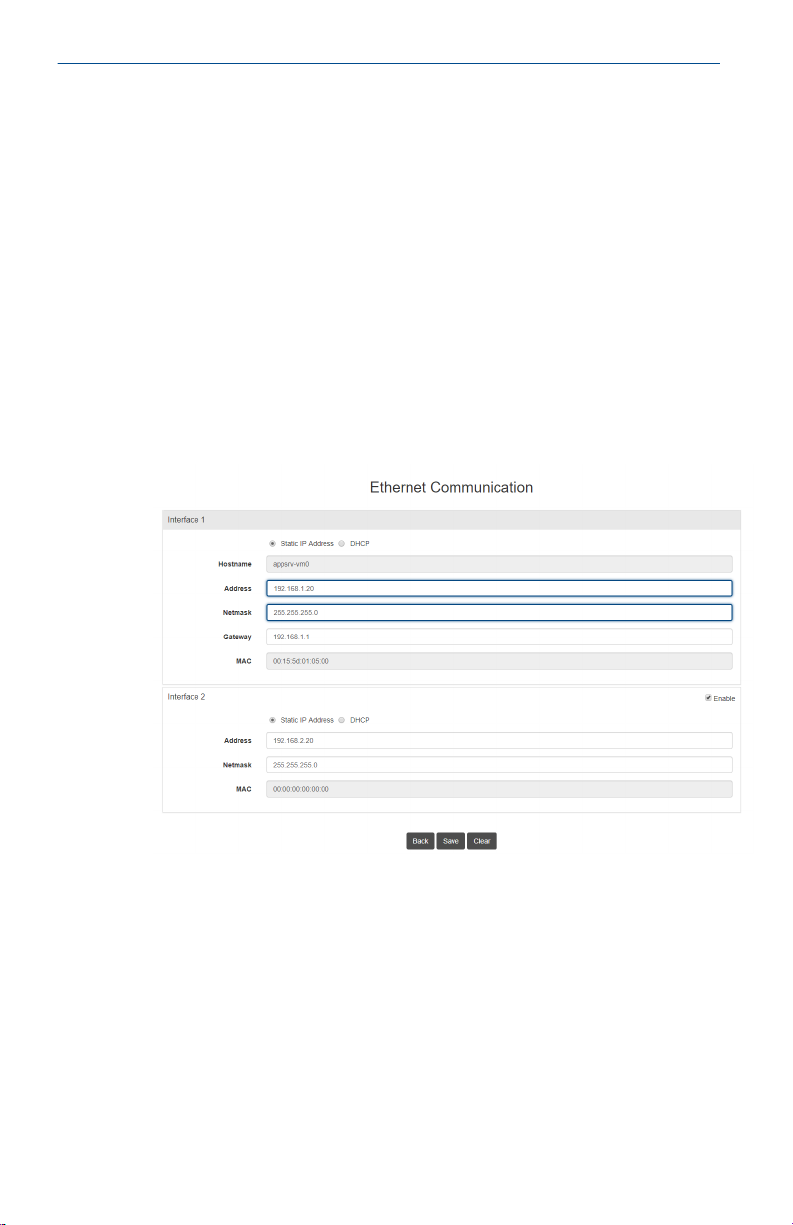
빠른 시작 가이드 3월 2020년
• 호스트 이름
• IP 주소
• 넷마스크
• 게이트웨이
4. 네트워크 인터페이스 2를 활성화하려면 활성화 확인란을 선택합니
다.
5. Static IP Address(정적 IP 주소)를 선택합니다.
6. 다음 사항을 입력합니다.
• IP 주소
• 넷마스크
7. Save(저장)을 선택합니다.
5.6 시스템 설정 백업
초기 설치 및 구성 후, 시스템 설정을 백업하시기 바랍니다.
프로시저
1. System Settings(시스템 설정) → Platform Settings(플랫폼 설정) →
Backup and Restore(백업 및 복원)으로 이동합니다.
2. Passphrase(
니다.
12 Emerson.com/Rosemount
암호 구문
)을 작성하고 Save Backup(백업 저장)을 선택합

3월 2020년 빠른 시작 가이드
주
시스템을 이러한 설정으로 복원하려면 암호 구문이 필요합니다.
빠른 시작 가이드
13
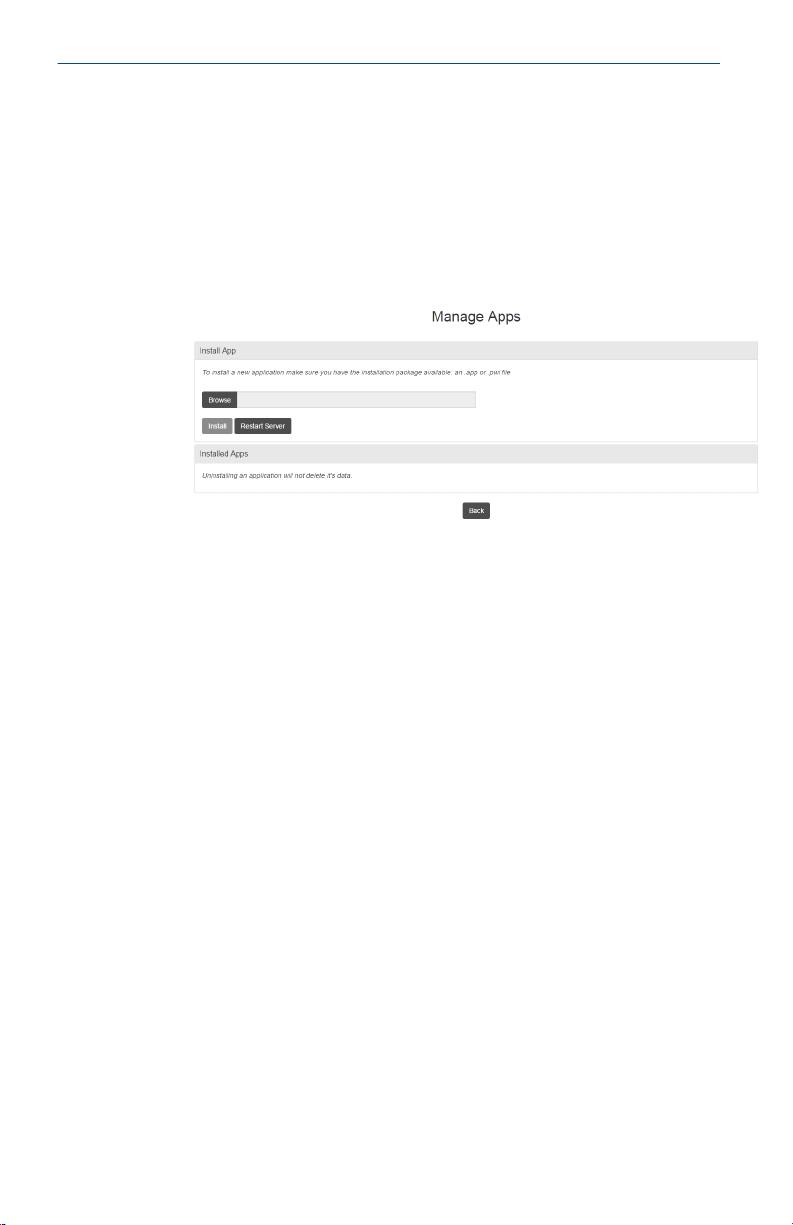
빠른 시작 가이드 3월 2020년
6 애플리케이션 설치
프로시저
1. 디스크 2를 DVD 드라이브에 삽입합니다.
2. 웹 인터페이스에서 System Settings(시스템 설정) → Platform
Settings(플랫폼 설정) → Manage Applications(애플리케이션 관리)
로 이동합니다.
3. Install App(앱 설치) 섹션 아래에서 Browse(찾아보기) 버튼을 선택합
니다.
4. Disk 2(
5. 관련 .app 파일을 선택한 다음 Open(열기)를 선택합니다.
6. Install(설치)를 선택합니다.
7. 작업 프롬프트가 나타납니다. 이것이 설치할 마지막 앱이면 Restart
8. Home(
디스크
2)로 이동합니다.
Server(서버 다시 시작)을 선택합니다. 그렇지 않으면, Resume(재시
작)을 선택하고 후속 앱에 대해 단계 3-단계 6를 반복합니다.
홈
)으로 이동하면 설치한 앱이 나타납니다.
14 Emerson.com/Rosemount
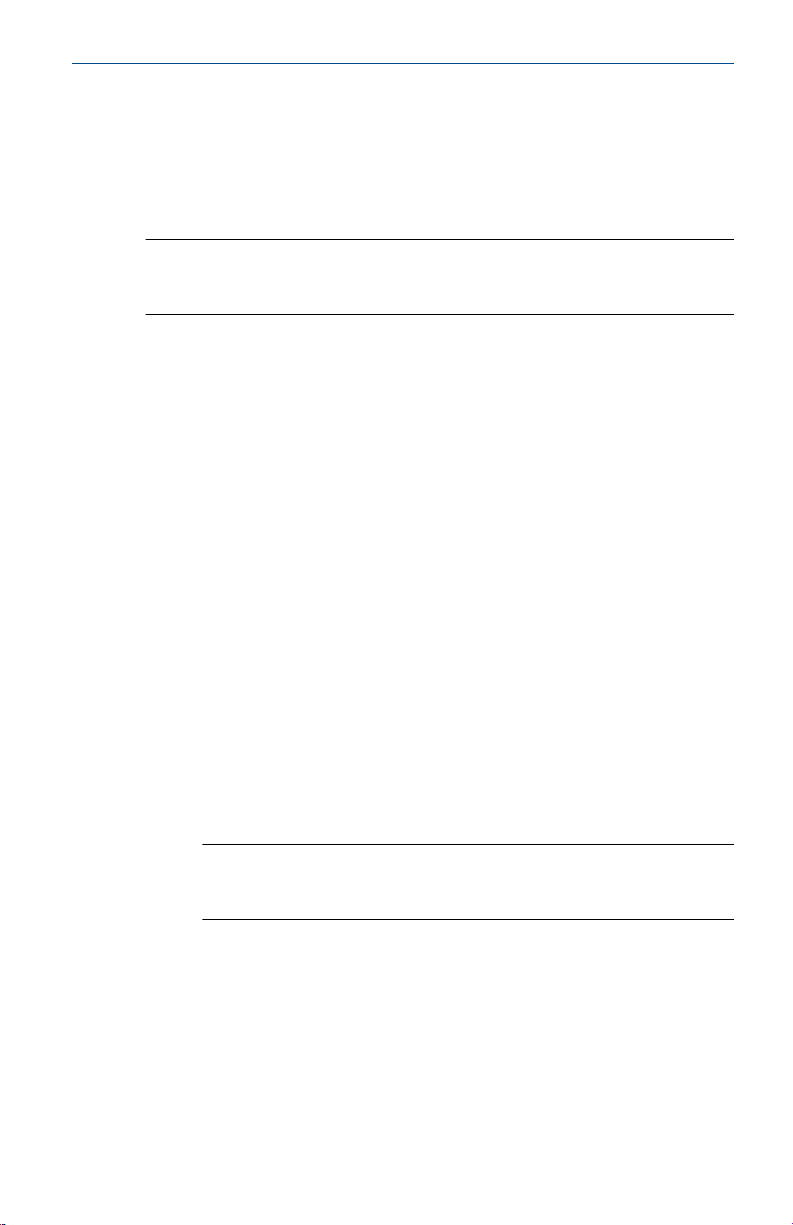
3월 2020년 빠른 시작 가이드
7 애플리케이션 구성
여러 특정 Plantweb Insight 애플리케이션에서 일관된 몇 가지 구성 단계가
있습니다. 이들에 대해서는 아래에서 간략하게 논의합니다. 구성에 대한 자
세한 내용은 Plantweb Insight 참조 설명서에서 찾을 수 있습니다.
주
아래에서 언급된 모든 구성은 Plantweb Insight에 특정합니다. 변경 사항은
게이트웨이 또는 장치로 전달되지 않습니다.
7.1 글로벌 설정
각 애플리케이션에는 자산 구성 전에 설정해야 하는 특정 글로벌 설정이 있
습니다. 글로벌 설정은 모든 자산에 적용됩니다. 이러한 설정은 입력에 사용
되는 단위(예: 흡입구 압력 단위), 계산에 사용되는 단위(예: 통화) 또는 대시
보드에서 추적될 주요 성능 표시기(예: 전체 건강 색인)를 포함할 수 있습니
다.
7.2 자산 추가
자산을 추가하는 두 가지 방법이 있습니다. 옵션은 아래에서 논의합니다.
자산 추가 중 장치 구성이 발생합니다.
7.2.1 자산 추가
이 방법을 사용하여 단일 자산을 추가할 수 있습니다.
프로시저
1. Asset Summary(자산 요약) 탭으로 이동하고 Add an Asset(자산 추가)
버튼을 선택합니다.
2. New Asset(
택합니다.
주
애플리케이션에 따라, 계산이 처리를 시작하는 데 일정 시간이 걸릴
수 있습니다.
측정 포인트 추가
특정 자산에 대한 변수를 구성하는 여러 가지 방법이 있습니다. 아래에서 방
법을 설명합니다.
프로시저
1. 에머슨 무선 게이트웨이에서 무선 장치.
빠른 시작 가이드
새 자산
) 양식 창의 모든 정보를 작성하고 Save(저장)을 선
15

빠른 시작 가이드 3월 2020년
애플리케이션에 따라, 드롭다운 목록 또는 검색 기능을 사용하여 무
선 장치를 추가할 수 있습니다.
• 특정 장치가 필요한 애플리케이션의 경우, 드롭다운 목록을 통해
해당 장치를 선택하여 그 장치를 추가할 수 있습니다. 드롭다운
목록에 관련 장치 유형의 모든 장치가 포함되어 있습니다.
• 일반 측정(압력, 온도, 흐름 등)을 포함한 애플리케이션의 경우,
다음 절차를 사용하여 무선 장치를 추가할 수 있습니다.
a. 소스 선택: HART-IP
b. 장치 태그 입력을 시작합니다. 몇 자를 입력하면 인식된
장치의 드롭다운 목록이 나타납니다. 관련 장치를 선택합
니다.
c. 관련 변수를 선택합니다(예: PV).
2. OPC-UA 태그
특정 측정 포인트에 대해 OPC-UA 태그를 설정할 수 있습니다.
• 소스 선택: OPC-UA
• 관련 OPC-UA 서버를 선택합니다.
• 관련 측정 포인트의 전체 경로를 입력합니다(예: Objects/
Devices/OPC_Server1/3051S/PV)
a. 경로 구분에는 정방향 슬래시, "/"를 사용합니다.
b. 전체 경로는 대소문자를 구분합니다.
3. 수동 입력
16 Emerson.com/Rosemount

3월 2020년 빠른 시작 가이드
드물게 측정 포인트에 대해 수동 입력을 사용해야 합니다. 이는 알려
진 일관된 조건(모터 속도)에 대해서만 고려되어야 합니다.
• 소스 선택: 수동
• 수동 값을 입력합니다.
• 관련 단위를 선택합니다.
7.2.2 자산 구성 가져오기
이 방법을 사용하여 여러 자산을 동시에 추가/편집할 수 있습니다.
프로시저
1. Asset Summary(자산 요약) 탭으로 이동하고 Import Asset Config(자
산 구성 가져오기) 버튼을 선택합니다.
2. Download asset configuration(자산 구성 다운로드)를 선택하고 csv
파일을 다운로드합니다.
3. csv 파일을 완료하고 파일을 저장합니다.
4. Import Asset Config modal(자산 구성 양식
5. 모든 자산이 성공적으로 다운로드되었음을 확인합니다.
6. 자산이 다운로드에 실패할 경우, 모든 파일이 올바르게 작성되었음
빠른 시작 가이드
주
구성된 자산이 없으면 Empty File(빈 파일) 상자를 선택합니다.
주
데이터 필드에는 엄격한 입력 요구사항이 있습니다. 이러한 요구사
항은 Import Specs File(사양 파일 가져오기)에서 찾을 수 있습니다.
가져오기
) 창을 통해 csv 파
일을 찾아보고 업로드하고 Save(저장)을 선택합니다.
을 확인하고 다시 다운로드하십시오.
17

빠른 시작 가이드 3월 2020년
18 Emerson.com/Rosemount

3월 2020년 빠른 시작 가이드
빠른 시작 가이드
19

글로벌 본사
Emerson Automation Solutions
6021 Innovation Blvd.
Shakopee, MN 55379, USA
+1 800 999 9307 또는
+1 952 906 8888
+1 952 204 8889
RFQ.RMD-RCC@Emerson.com
*00825-0115-4541*
빠른 시작 가이드
00825-0115-4541, Rev. DE
3월 2020년
중남미 지사
Emerson Automation Solutions
1300 Concord Terrace, Suite 400
Sunrise, FL 33323, USA
+1 954 846 5030
+1 954 846 5121
RFQ.RMD-RCC@Emerson.com
유럽 지사
Emerson Automation Solutions Europe
GmbH
Neuhofstrasse 19a P.O. Box 1046
CH 6340 Baar
Switzerland
+41 (0) 41 768 6111
+41 (0) 41 768 6300
RFQ.RMD-RCC@Emerson.com
중동 및 아프리카 지사
Emerson Automation Solutions
Emerson FZE P.O. Box 17033
Jebel Ali Free Zone - South 2
Dubai, United Arab Emirates
+971 4 8118100
+971 4 8865465
RFQ.RMTMEA@Emerson.com
Linkedin.com/company/Emerson-
Automation-Solutions
Twitter.com/Rosemount_News
Facebook.com/Rosemount
Youtube.com/user/
RosemountMeasurement
아시아 태평양 지사
Emerson Automation Solutions
1 Pandan Crescent
Singapore 128461
+65 6777 8211
+65 6777 0947
Enquiries@AP.Emerson.com
한국 에머슨 오토메이션 솔루션즈
259-1, Daeji-ro, Suji-gu
Yongin-si, Gyeonggi-do
South Korea 16882
+82 31 8034 0000
+82 31 8034 0801
reception.korea@emerson.com
©
2019 Emerson. 무단 전재 금지.
에머슨 판매 약관은 요청 시 이용할 수 있습니다.
에머슨 로고는 Emerson Electric Co.의 상표 및 서
비스 마크입니다. 로즈마운트는 에머슨 계열사
마크입니다. 다른 모든 마크는 각 소유주의 자산
입니다.
